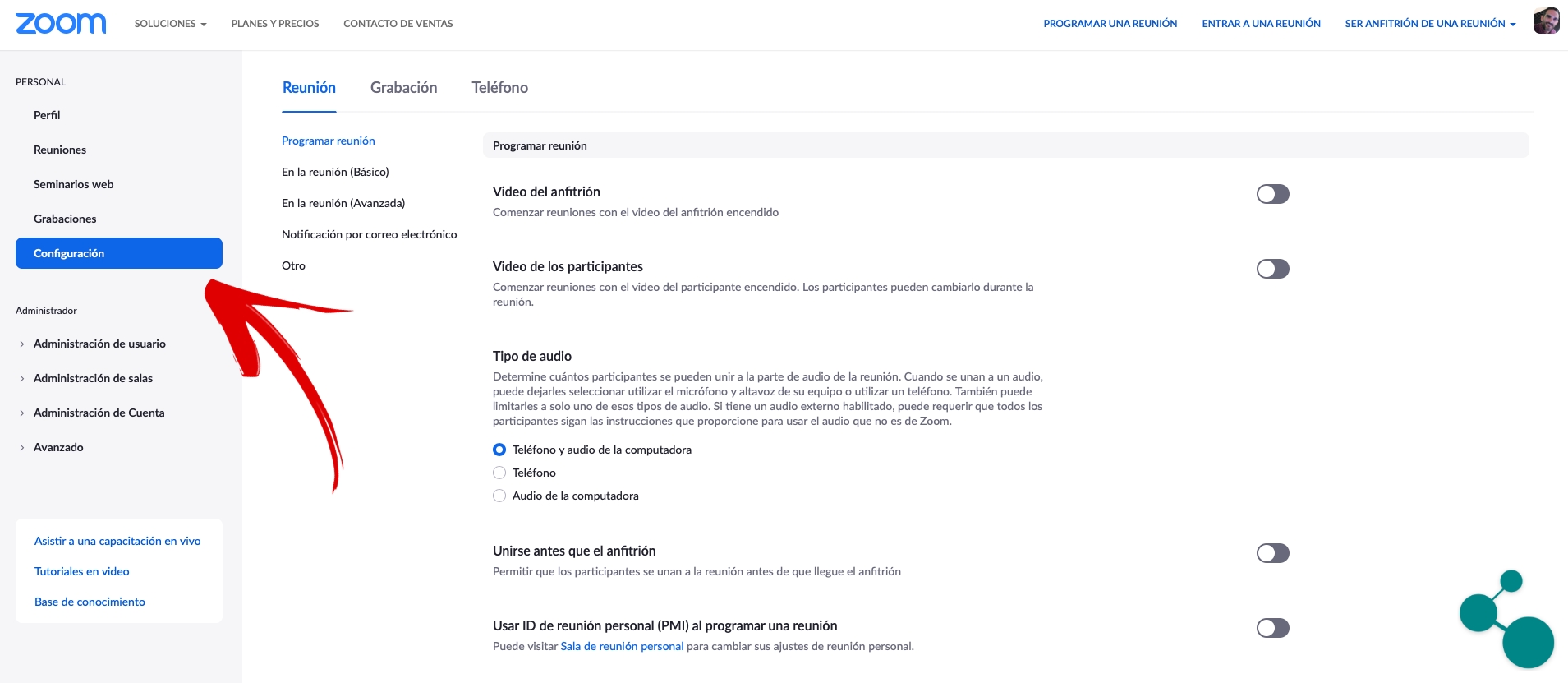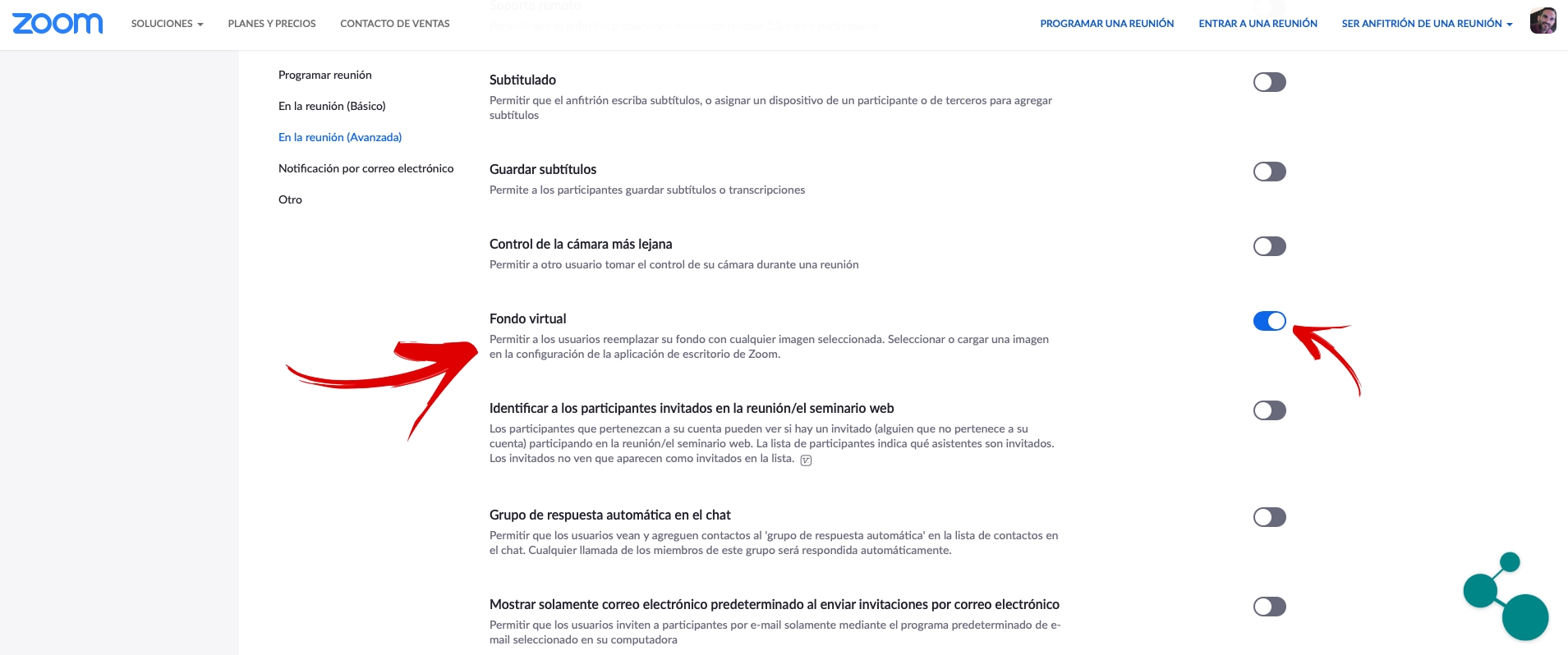વિડિઓ ક callsલ્સ માટેની એપ્લિકેશનોની કલ્પના કરતાં અમે ઘણું વધારે ઉપયોગ કરવાનું ચાલુ રાખીએ છીએ. મોટું તે રહ્યું છે, ફરજિયાત ઘરેલુ કેદ શરૂ થયા પછી, વિશ્વવ્યાપી સૌથી નોંધાયેલા વપરાશકર્તાઓમાંના એક. જોકે તેમણે રજૂ કરેલી કેટલીક સુરક્ષા સમસ્યાઓ વિશે કેટલીક અફવાઓ અને કથાઓ (માનવામાં આવી વાસ્તવિક) તેને નુકસાન પહોંચાડીને સમાપ્ત થઈ ગઈ છે. સત્ય એ છે કે તેમાં હજી પણ અસંખ્ય સક્રિય વપરાશકર્તાઓ છે જે તેમના દૈનિક સંદેશાવ્યવહાર માટે એપ્લિકેશનનો ઉપયોગ કરે છે.
આજે અમે તમને એક લાવીએ છીએ ખૂબ જ વિચિત્ર અને ઉપયોગી ટૂલનો ઉપયોગ કરવા માટે ટૂંકા ટ્યુટોરીયલ. આ ટેલીવર્ક સાથે, જે લોકો તે હાથ ધરે છે તે આ હેતુ માટે એક જગ્યા કન્ડિશન્ડ નથી. ઘણાએ પોતાનું મન ખેંચવું પડ્યું હતું અને ઘરના એક મફત ખૂણામાં officeફિસ ગોઠવી હતી. વાય જ્યારે અમે વિડિઓ ક callsલ્સ કરીએ છીએ, ખાસ કરીને વ્યાવસાયિક સ્તરે, પૃષ્ઠભૂમિમાં અમારું પલંગ, રસોડું અથવા ગેરેજ જોવું સારું નથી જ્યાં આપણે શોધી કા .વું પડ્યું.
તમારા વિડિઓ ક callsલ્સની પૃષ્ઠભૂમિ હવે તમારા રૂમમાં રહેશે નહીં
ઝૂમ અમને તક આપે છે વર્ચુઅલ બેકગ્રાઉન્ડનો ઉપયોગ કરવાની સંભાવના જે અમને વિડિઓ ક inલ્સમાં વધુ વ્યવસાયિક છબી પ્રદાન કરવાની મંજૂરી આપશે. આ ઉપરાંત, તે આપણા ઘરની ગુપ્તતાના અંશત safe રક્ષણ માટે પણ કામ કરશે ખરેખર આપણે ક્યાં છીએ તે કોઈએ જોવું રહ્યું નહીં. જો તમારું કાર્યસ્થળ, અથવા તે સ્થળ કે જ્યાં તમારે તમારા કામ (લેઝર) સાધનો ઇન્સ્ટોલ કરવા પડ્યા હોય, તો સુંદર પુસ્તકોથી ભરેલો મહાન શેલ્ફ ન હોય, તો તમને આ સાધન ગમશે.
જો આપણે કોઈ મહત્વપૂર્ણ કાર્ય અથવા વ્યવસાયિક પરિષદ યોજીશું સારા જોડાણ રાખવા માટે તે ઘણું મહત્વ ધરાવે છે, કે અમે સારા છે અવાજ. તે પણ મહત્વનું છે કે વિડિઓ ફ્રેમિંગ અમે સારી રીતે મૂકવામાં જુઓ. વાય પણ ધ્યાનમાં લેવાની વિગત છે છબીનું પૃષ્ઠભૂમિ જે આપણું ઇન્ટરલોક્યુટર જોશે. જેમ આપણે કહીએ છીએ, ઘણા પાસે પોતાને મૂકવા સિવાય કોઈ વિકલ્પ નથી જ્યાં ત્યાં એક છિદ્ર હોય, પરંતુ પૃષ્ઠભૂમિમાં વ ?શિંગ મશીન રાખવું ખૂબ સારું લાગતું નથી, ખરું?
અન્ય વધુ સ્થાપિત વિડિઓ ક callingલિંગ એપ્લિકેશનોમાં જેમ કે સ્કાયપે અમારી પાસે પહેલેથી જ છે વર્ચુઅલ બેકગ્રાઉન્ડ ઉમેરવાનો વિકલ્પ. અને આ ઝૂમ offersફર કરે છે તે ટૂક ટૂલ છે અને જેના વિશે આજે આપણે તેનો ઉપયોગ કેવી રીતે કરવો તે સમજાવવા જઈ રહ્યા છીએ. અમારા વિડિઓ ક callsલ્સમાં વર્ચુઅલ બેકગ્રાઉન્ડ મૂકવાથી આપણાં વાર્તાલાપકારો આપણા પર ધ્યાન કેન્દ્રિત કરવામાં મદદ કરશે અને અમારે શું કહેવું છે. અને તમારે હવે ઘરના જે ભાગ જોઇ શકાય છે તેની ચિંતા કરવાની જરૂર નથી.
જો તમે હજી સુધી વિડિઓ ક callsલ્સ માટે ફેશન એપ્લિકેશન ડાઉનલોડ કરી નથી, તો અમે તમને છોડીશું આઇઓએસ માટે લિંક ડાઉનલોડ કરો:
અને તમે તમારા માટે એપ્લિકેશન ડાઉનલોડ કરવા માટે અહીં છો Android વપરાશકર્તા:
ઝૂમ સ્ટેપ-ઇન-સ્ટેપ વ virtualચ્યુઅલ પૃષ્ઠભૂમિને સક્રિય કરો
Si તમારા વિડિઓ ક callsલ્સ માટેની વર્ચુઅલ પૃષ્ઠભૂમિ તે છે જે તમને જોઈએ છે તેનો ઉપયોગ કેવી રીતે કરવો તે અમે સ્ટેપ બાય સમજાવીએ છીએ. પહેલું, એકવાર આપણે અમારા ઝૂમ એકાઉન્ટને .ક્સેસ કરી લીધું છે, તે સંબોધવા માટે હશે સેટિંગ્સ account પર ક્લિક કરીને અમારા ખાતામાંથીરૂપરેખાંકન".
સેટિંગ્સમાંથી આપણે વિકલ્પને સક્રિય કરીશું "વર્ચ્યુઅલ ફંડ". એકવાર અમારી પાસે આ વિકલ્પ સક્રિય થઈ જાય, જ્યારે મીટિંગમાં જોડાવાથી અથવા આપણું પોતાનું બનાવીને વિડિઓ ક callલ શરૂ થતાં, અમે ઉપયોગ કરવા માંગો છો તે પૃષ્ઠભૂમિનો પ્રકાર પસંદ કરી શકીએ છીએ.
આપણે એ ધ્યાનમાં રાખવું જ જોઇએ આપણી પાછળની પૃષ્ઠભૂમિ પ્રભાવિત કરશે જ્યારે તે વર્ચુઅલનો ઉપયોગ કરવાની વાત આવે છે. વ્યવસાયિક સેટિંગ્સમાં, સાદા લીલી પૃષ્ઠભૂમિ હોવી ખૂબ જ લાક્ષણિક છે, જેને ક્રોમા તરીકે ઓળખવામાં આવે છે. આ પૃષ્ઠભૂમિની સામે, છબીઓ પ્રોજેક્ટ કરવી સરળ છે જે કેમેરાની સામેની વ્યક્તિ પછી બહાર આવે છે. જો આપણી પાસે આના જેવું ફંડ નથી (જે સામાન્ય રહેશે) અમારી ટીમે ઓરડાની theંડાઈને સ softwareફ્ટવેર ગોઠવવી પડશે વર્ચુઅલ બેકગ્રાઉન્ડનો ઉપયોગ કરવા માટે સક્ષમ થવા માટે.
તે કેસ હોઈ શકે છે અમારી ટીમમાં પૂરતી શક્તિ નથી સિસ્ટમ જે મુશ્કેલી અનુભવે છે તેના આધારે તેને બનાવવા માટે, પરંતુ સામાન્ય નિયમ તરીકે, સ્માર્ટફોનનો ઉપયોગ કરીને વર્ચુઅલ બેકગ્રાઉન્ડ પણ દેખાય છે. જ્યારે અમારો ભંડોળ ખૂબ deepંડો હોય ત્યારે પ્રોગ્રામ મુશ્કેલીઓનો સામનો કરે છે અથવા ઘણા શોધો અવરોધો વિવિધ આકારો અથવા કદના. એક સરળ પૃષ્ઠભૂમિ સાથે પોતાને મૂકવાનો આદર્શ છે પાછળ. અમારી પાસે વિકલ્પ છે પૃષ્ઠભૂમિ સ્વર સમાયોજિત કરો જેથી "અનુમાનિત" છબી વધુ એકરૂપ બને.
જ્યારે આપણે ક callલ શરૂ કરીએ છીએ અથવા જોડાઈએ છીએ
એકવાર અમે મીટિંગ બનાવ્યા પછી, અથવા અમે અન્ય વપરાશકર્તાઓ દ્વારા બનાવેલી મીટિંગમાં જોડાઈ ગયા છીએ ...
1 - આપણે ક chooseમેરા, માઇક્રોફોન અથવા બંને સાથે જોડાવા તે પસંદ કરવું આવશ્યક છે.
2 - અમે નીચલા ડાબા ભાગમાં દેખાતા આયકનને પસંદ કરીએ છીએ અને ત્યાં અમે «વર્ચ્યુઅલ ફંડ option વિકલ્પ પસંદ કરીએ છીએ.
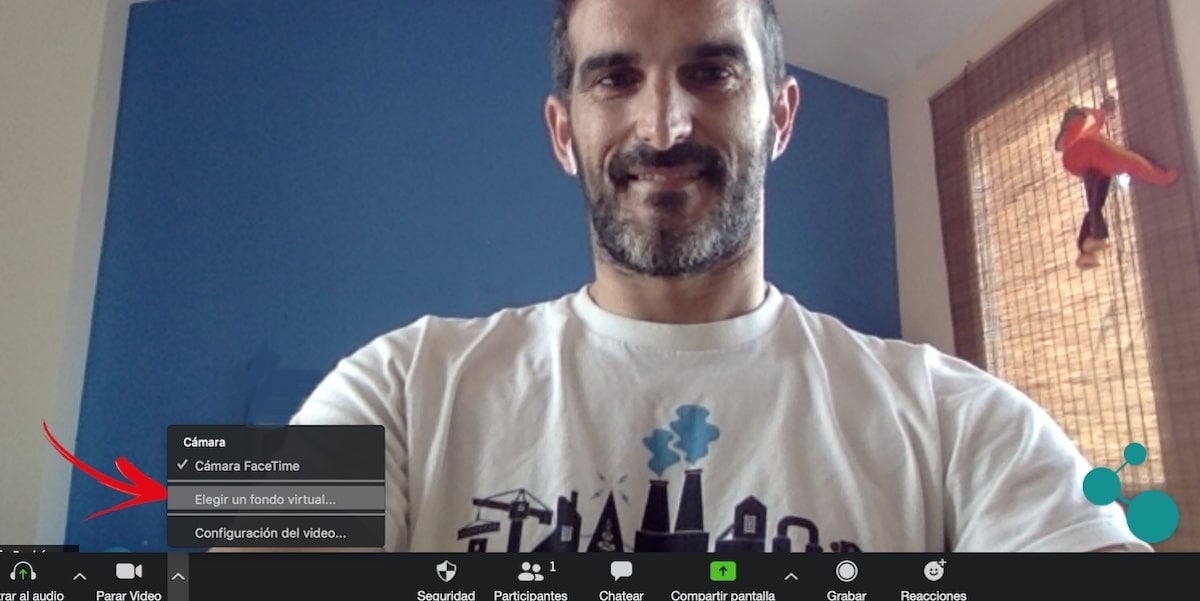
3 - અમારે "મારી પાસે ગ્રીન સ્ક્રીન છે" વિકલ્પને અનચેક (કેસના આધારે) કરવો પડશે જેથી સિસ્ટમ વર્ચુઅલ પૃષ્ઠભૂમિને જે આપણી પાછળ શારીરિક રીતે પાછળ છે તેને ગોઠવી શકે.
4 - વર્ચુઅલ ફંડ્સના ઉપલબ્ધ વિકલ્પો વચ્ચે પસંદગી કરવાનો સમય છે. અમે અસ્તિત્વમાં છે તેમાંથી પસંદ કરી શકીએ છીએ, એપ્લિકેશન દ્વારા અમને પ્રદાન કરેલા કેટલાક વધારાઓ ડાઉનલોડ કરી શકીએ છીએ, અથવા જો આપણે પસંદ કરીએ તો, અમે અમારી પોતાની છબી પસંદ કરી શકીએ છીએ અને તેનો સીધો પૃષ્ઠભૂમિ તરીકે ઉપયોગ કરી શકીએ છીએ.
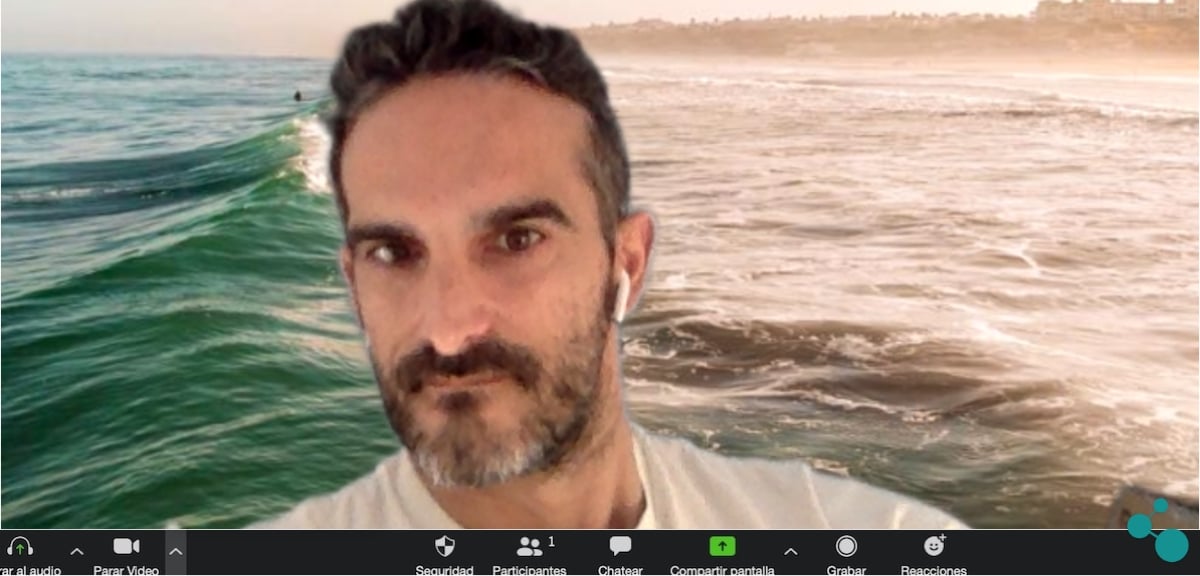
આ પરીક્ષણમાં અમે છબીની પૃષ્ઠભૂમિ માટે સમુદ્રનો ફોટો પસંદ કર્યો છે, અને પસંદ કરેલું એંગલ ખૂબ સારું નથી, તેમ છતાં, વિડિઓ ક callલ દરમિયાન પૃષ્ઠભૂમિ કેવી દેખાય છે તે વિશે અમને સંપૂર્ણ રીતે ખ્યાલ આવી શકે છે.
વધુ સારી છબી આપવા માટે એક સરળ ગોઠવણ
જેમ તમે જોઈ શકો છો, થોડી સરળ ગોઠવણી સેટિંગ્સ સાથે અમે એક અલગ પૃષ્ઠભૂમિ છબી પ્રદાન કરી શકીએ છીએ, કાં તો વધુ વ્યાવસાયિક, અથવા કિસ્સામાં અમે કેટલીક મનોરંજક પૃષ્ઠભૂમિ સાથે સંપર્ક કરવા માંગીએ છીએ. અથવા સરળ રીતે આપણી પાછળ એક પૃષ્ઠભૂમિ મૂકવા જે આપણને ગમશે અને તે વાતચીતના બાકીના ઇન્ટરલોક્યુટર્સ સાથે શેર કરવા માગીએ છીએ. ઝૂમ અમારી જરૂરિયાતોને સમાયોજિત કરે છે અને આ સંભાવનાને પ્રદાન કરે છે કે આપણા કાર્યસ્થળનું સ્થાન છબીને અસર કરતું નથી કે અમે પ્રોજેક્ટ.
આપણે સમજાવ્યું છે તેમ, એનઅથવા આપણને પૃષ્ઠભૂમિ કરતા વધુની જરૂર છે જે શક્ય તેટલી સપાટ છે જેથી એપ્લિકેશન સ softwareફ્ટવેરને કોઈ તકલીફ ન પડે અથવા સીધા જ અમને કહે કે પસંદ કરેલું ભંડોળ લાગુ કરી શકાતું નથી. સંજોગો પર આધાર રાખીને, અમે પસંદ કરેલી પૃષ્ઠભૂમિ છબીના આધારે અનુભવ સુધરશે, અને થશે વધુ કાર્યક્ષમ અને "વ્યાવસાયિક" જો આપણે એ પર ગણતરી કરી શકીએ સરળ, લીલોતરી ઉપરાંત, પૃષ્ઠભૂમિ. કંઈક કે જો આપણને તેની કોશિશ કરવાની શક્યતા છે, તો અમે નોંધપાત્ર સુધારો જોશું.